Comenzi rapide Microsoft Excel - De la lansarea sa în 1985, Comenzile rapide Microsoft Excel au fost un instrument util pentru colectarea și analizarea informațiilor rapid și eficient. Foaia de calcul Excel este una dintre cele mai utilizate aplicații informatice care ajută la organizarea, stocarea și analiza datelor sub formă de tabel, care este ușor de evaluat.

Deși graficele, formulele și alte instrumente ajută la manipularea, analiza și gestionarea tuturor datelor importante, poate fi copleșitor să folosești foile de calcul fără comenzi rapide MS. Din fericire pentru utilizatorii Excel, fiecare meniu și operațiune din aplicație poate fi controlată de la tastatură cu comenzi rapide Excel. Lista de trucuri de scurtături Excel care este mai mare de 225 poate fi ea însăși copleșitoare pentru a învăța și utiliza eficient, dar, odată stăpânit, rezultatul ar fi o producție extrem de eficientă și eficientă într-o perioadă de timp mai scurtă.
Cei care sunt familiarizați cu vechile scurtături pentru trucuri pentru excel ar trebui să observe că unele dintre comenzile scurte vechi de la Excel nu funcționează în Microsoft Excel 2013. Ctrl + C și Ctrl + V încă mai fac treaba de copiere și lipire, dar unele dintre tastele de meniu vechi nu mai lucra. Când faceți clic pe comanda rapidă, apare o casetă care vă informează că cheia de acces este de la Microsoft Office anterior.
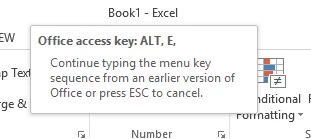
Un instrument mai util, deși nu este inclus în comenzile rapide, ar fi plutirea instrumentului de pointer deasupra butoanelor pentru a le cunoaște funcțiile.
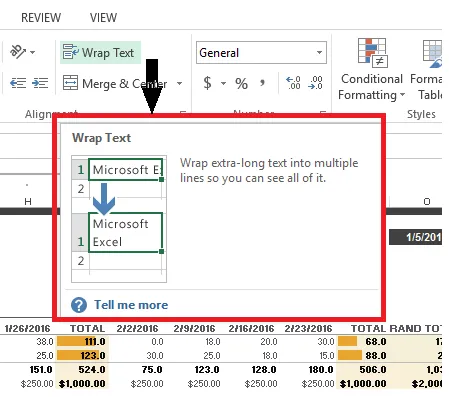
Cu experiență, comenzile rapide și trucurile excel vor fi memorate de către persoanele care folosesc în mod regulat excel, dar inițial este important să cunoaștem câteva scurtături de bază de bază de pe tastatură care ar economisi timp și energie pentru utilizatori.
Cele mai importante 20 de chei de comenzi rapide pentru MS, utilizate pentru Microsoft Excel de către persoane fizice și de afaceri sunt:
- Acasă
- Ctrl + Pagină jos și sus
- Ctrl + tastele săgeată
- Ctrl + *
- Ctrl + 5
- Shift + F10
- Ctrl + shift + (tasta funcțională dorită)
- Ctrl + F1
- F2
- F4 sau Ctrl + Y
- F6
- F12
- Ctrl + Enter
- Ctrl + Alt + V
- Shift + Bara de spațiu
- Alt
- Sfârșit
- introduce
- Esc
- F1
Cheie de comenzi rapide Microsoft Excel
-
Acasă
Când lucrați la foaia de calcul Excel, butonul Acasă de pe tastatură îl readuce în mod convenabil pe utilizator la începutul unui rând cu doar un clic. Dacă blocarea de defilare este activată, faceți clic pe butonul „Acasă” pentru a duce utilizatorul la celula din colțul din stânga sus al ferestrei. Dacă un meniu sau un submeniu este deschis, butonul de acasă selectează prima comandă din meniul vizibil.
Utilizatorii pot trece la începutul unei foi de lucru prin combinarea butoanelor Ctrl + Home. Când lucrați într-o celulă, utilizarea butoanelor Home / End permite utilizatorilor să se deplaseze în mod convenabil la începutul și sfârșitul datelor celulelor.
Pentru a extinde selecția la punctul de pornire consecutiv, combinați Shift + Home și extindeți selecția la începutul foii de lucru, faceți clic pe butoanele Ctrl + Shift + Home.
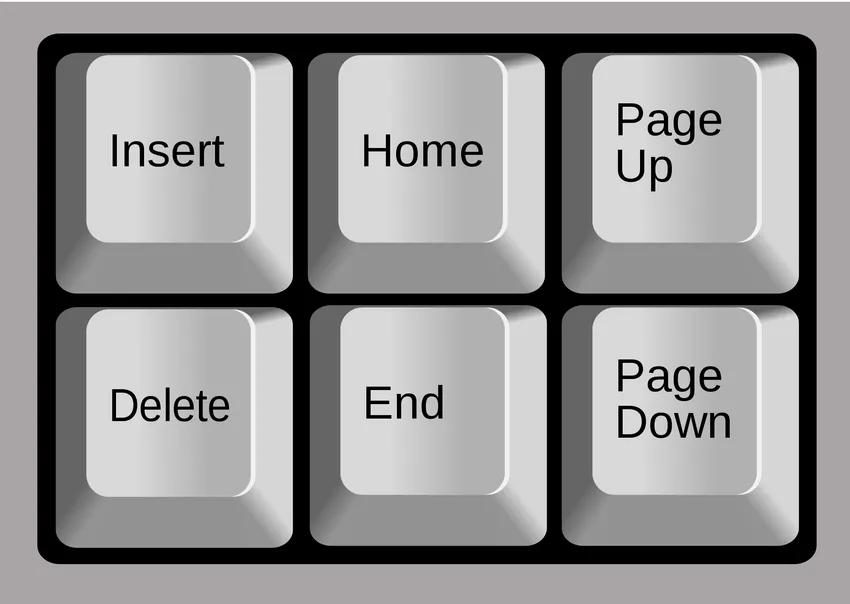
-
Ctrl + Pagină jos și sus
Butonul Ctrl + Page Down sau Ctrl + Page Up ajută la navigarea rapidă pe foile de lucru din excel. În loc să se târască printre linii, utilizatorii pot sări de la o foaie de lucru la alta cu ușurință prin intermediul acestei comenzi rapide de la tastatură. Ctrl + Page Up se deplasează la foaia de lucru anterioară, în timp ce Ctrl + Page jos trece la următoarea. Dacă utilizatorul are aproximativ 8 foi de lucru și lucrează la data de 7, dar dorește să verifice unele date de pe 3, atunci tot ce trebuie să facă este să țineți apăsat butonul Ctrl și să apăsați pagina de patru ori.
-
Ctrl + tastele săgeată
Tastele săgeată sunt utile pentru a muta o celulă în sus, în jos, la stânga sau la dreapta într-o foaie de lucru excel. Cu ajutorul tastei Ctrl + săgeată, utilizatorul poate trece ușor la marginea următoarei regiuni de date, dar numai dacă nu există celule goale pe foaia de lucru. Acest lucru vă ajută să derulați mai rapid prin pagini. Apăsând tasta Ctrl + săgeată jos, utilizatorul va duce la ultimul rând de pe foaia de lucru, în timp ce făcând clic pe tasta Ctrl + săgeată sus îl va duce pe primul rând din foaia de lucru. Același lucru este valabil și pentru tastele săgeată dreapta și stânga.

-
Ctrl + *
Când utilizatorul dorește să copieze sau să șteargă regiunea curentă din jurul celulei care funcționează activ, comanda rapidă Ctrl + * (asterisk) ajută la selectarea intervalului activ curent din celulă cu întreaga zonă de date care este închisă de rânduri necompletate și coloane goale .
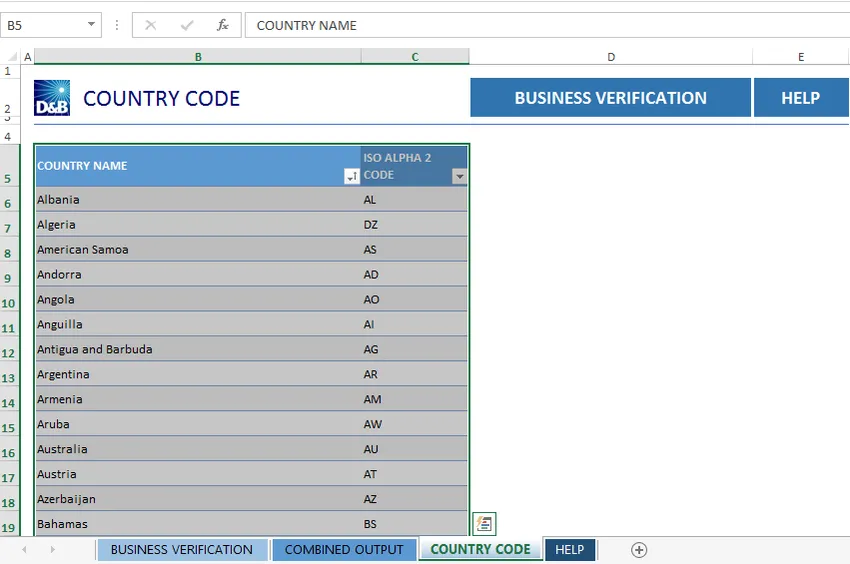
Comanda rapidă acoperă seturile de date în toate direcțiile de la spațiul activ curent până la sfârșitul foii de lucru sau un rând sau o coloană goală. Când lucrați la o foaie de lucru PivotTable în excel, comanda rapidă ajută la selectarea întregii date de tabel rotativ. Tasta asterisc este disponibilă pe tastatura numerică pentru selectare independentă.
Cursuri recomandate
- Curs online gratuit Powerpoint 2010
- Curs de certificare online în Powerpoint gratuit
- Instruire în Outlook gratuit
-
Ctrl + 5
Pentru cei cărora le place să finalizeze sarcina din listă și să o anuleze, comanda rapidă Ctrl + 5 va face treaba eficient.
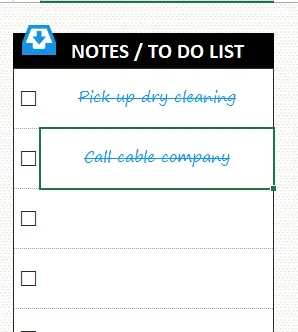
Înlăturarea unei sarcini din „Lista de a face” îi va fi clar utilizatorului ce a fost realizat și ce a mai rămas de făcut. Dacă s-a finalizat toată sarcina din celulă, întreaga celulă poate fi selectată și apăsată prin apăsarea tastei Ctrl + 5.
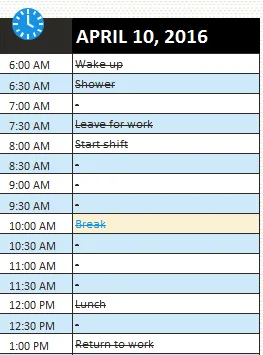
-
Shift + F10
Comutarea Shift + F10 funcționează, cum ar fi clic dreapta pe mouse, deschizând meniul pentru utilizare. Este de acord că mișcarea mâinii către mouse atunci când lucrați pe tastatură poate fi o supărare, deci a avea această opțiune pe tastatură este o binecuvântare. Mai mult, utilizatorii pot utiliza tastele săgeată pentru a trece prin meniu și apăsați Enter pentru a selecta opțiunea dorită. Pentru a verifica meniurile fly-out se poate folosi săgeata dreaptă.
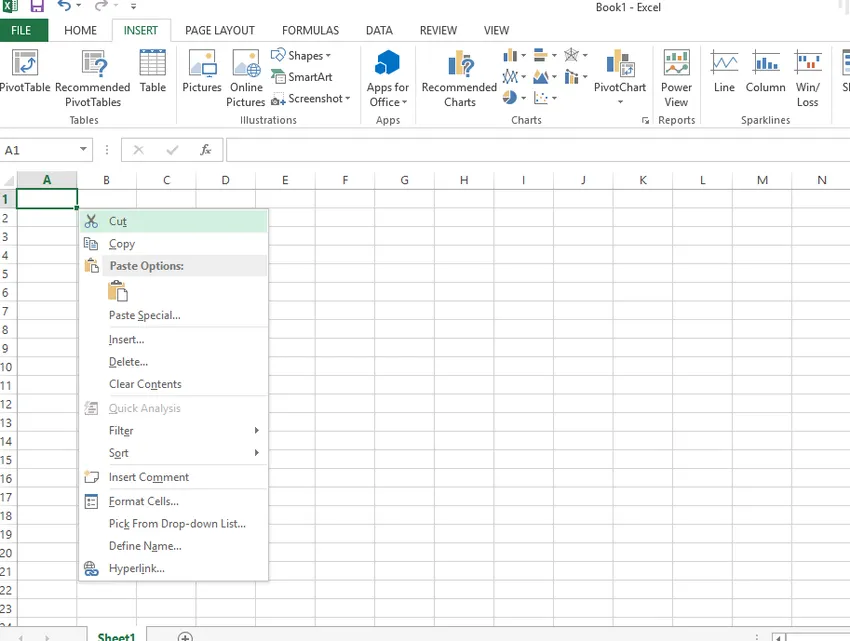
-
Ctrl + shift + (tasta funcțională dorită)
Butoanele de control + shift ajută la introducerea cu ușurință a diverselor funcții în foaia de lucru. Pentru a insera ora curentă, faceți clic pe Ctrl + Shift +; Utilizatorii pot să formateze data și ora pe foaia de lucru prin introducerea tastei funcționale dorite împreună cu butoanele Ctrl + Shift.
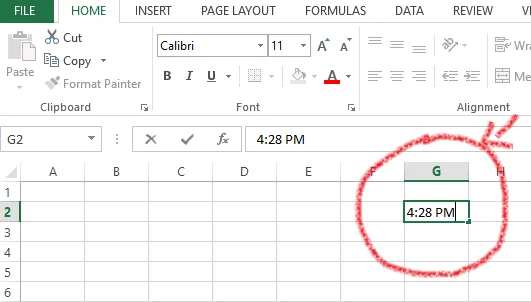
Ctrl + Shift + = va deschide opțiunile de introducere a celulelor. Ctrl + Shift + W va înfășura textul. Ctrl + Shift + 7 va selecta bordura sau conturul foii de lucru. Ctrl + Shift + # va aplica formatul datei cu ziua, luna și anul. Noile comenzi rapide Ctrl + Shift cu diverse combinații utile ajută sarcina administrării foii de lucru Excel.
-
Ctrl + F1
Când lucrați pe foaia de lucru, uneori panglica poate să distragă atenția sau să încerce pe spațiul de lucru. Problema poate fi rezolvată corect apăsând tasta rapidă Ctrl + F1 care ascunde panglica. Apăsarea din nou a comenzii rapide va face din nou panglica vizibilă.

-
F2
Pentru a edita celula de lucru curentă, trebuie doar să faceți clic pe butonul F2 de pe tastatură. Utilizatorul nu numai că poate edita celula activă, ci poate și să poziționeze eficient punctul de inserție la sfârșitul conținutului celulei cu ușurință folosind această comandă rapidă.
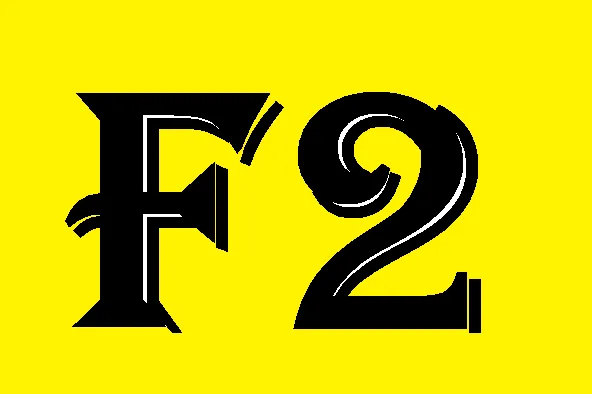
Făcând clic pe butonul F2 ajută la mutarea punctului de inserție în bara de formule atunci când este dezactivată editarea într-o celulă. Pentru a afișa zona de previzualizare a tipăririi pe fila Print în fundal, combinați tastele Ctrl și F2.
-
F4 sau Ctrl + Y
Atunci când utilizatorul trebuie să repete o comandă complicată aplicată anterior la Foaia de lucru Excel, apăsarea tastei F4 va face treaba. Comanda rapidă repetă ultima comandă, cu excepția unor cazuri în care acțiunea nu poate fi repetată prin intermediul comenzii rapide. Comanda rapidă F4 va circula în mod abil prin toate combinațiile de locații sau date blocate și deblocate atunci când se editează o formulă dintr-o celulă.
De exemplu - dacă ultima funcție a fost să lovească printr-o coloană de pe lista de a face cu tasta rapidă Ctrl + 5, acțiunea poate fi repetată prin apăsarea simplă a tastei F4. Când lucrați la foaia de lucru excel, este foarte convenabil să aveți o comandă rapidă pentru a repeta ultima acțiune de formatare pentru funcții îndelungate complicate, cu doar un clic pe un buton care economisește timp.
-
F6
Atunci când lucrează cu Microsoft Excel, utilizatorii trebuie să schimbe adesea între foaia de lucru curentă, panoul de sarcini, comenzile zoom-in și zoom-out și panglica pentru selectarea diverselor funcții. Căutarea mouse-ului pentru selecție poate fi o sarcină obositoare, dar din fericire, tasta rapidă F6 vine la salvare aici. Când utilizatorul a împărțit fișa de lucru în mai multe panouri, comanda rapidă va include panourile împărțite la trecerea între diferite zone.
-
F12
Nimic nu poate fi mai frustrant decât munca grea pierdută atunci când utilizatorul nu reușește să salveze fișierul, mai ales dacă este vorba de date introduse pe tabla de calcul. Ceea ce trebuie să faceți este să folosiți comanda rapidă F12 care oferă opțiunea de salvare ca fișier. Acesta salvează utilizatorului o mulțime de funcții inutile, ceea ce duce la opțiunea de salvare.

-
Ctrl + Enter
Alte comenzi utile Excel includ combinația de taste Ctrl + Enter care umple intervalul de celule selectat cu conținutul intrării curente. Prin utilizarea scurtăturii, conținutul unei celule editate poate fi exportat automat către alte celule selectate.
-
Ctrl + Alt + V
Este ușor să vă amintiți această comandă rapidă, deoarece toată lumea este destul de familiară cu opțiunea Ctrl + V, care este utilizată în mod regulat pentru a insera conținutul copiat al clipboard-ului în punctul dorit. Pentru unele dintre datele complicate utilizate în foaia de lucru Excel, utilizatorii pot fi nevoiți să utilizeze opțiunea Paste speciale. Comanda rapidă Ctrl + Alt + V deschide caseta de dialog Paste Special pentru lipirea obiectului, textului sau conținutului celulelor tăiate sau copiate pe o foaie de calcul. Conținutul copiat poate fi lipit și în alt program.
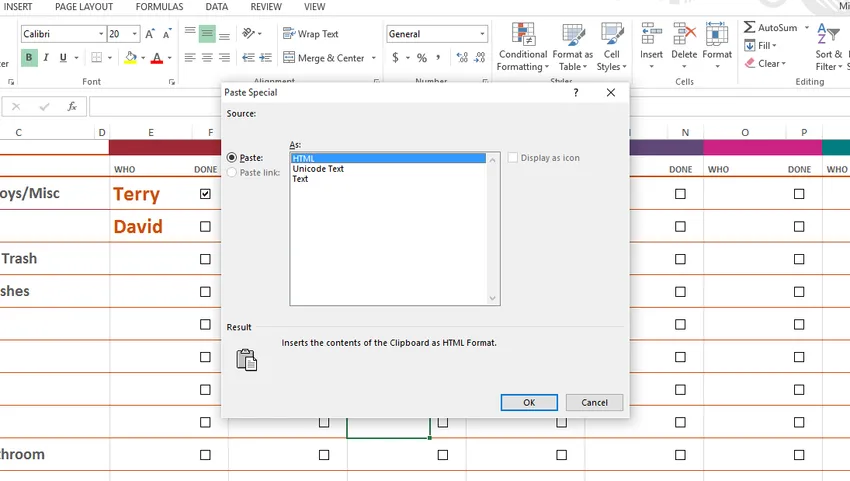
-
Shift + Bara de spațiu
Deoarece fiecare rând din foaia de calcul Excel are o funcție individuală, utilizatorii pot fi obligați să selecteze un întreg rând pentru o funcție. Utilizarea comenzii rapide Shift + Space simplifică sarcina. Odată selectat, modificările pot fi aplicate întregului rând.

Pentru a selecta coloana, utilizați comanda rapidă Ctrl + Bara de spațiu
-
Alt
Nu există niciun argument că comenzile rapide de la tastatură sunt foarte utile în timp ce lucrează la o foaie de calcul excel. Cum ar fi să aveți o comandă rapidă care deschide un meniu de comenzi rapide pe panglică? Butonul Alt este cheia care afișează Sfaturile cheie sau comenzile noi de pe panglica Microsoft Excel. De exemplu, când faceți clic pe butonul Alt, se deschid opțiunile pentru comenzile noi de pe panglică - H pentru acasă, P pentru aspectul paginii și M pentru formula. Când apăsați în continuare Alt + M, funcția formulei se deschide.
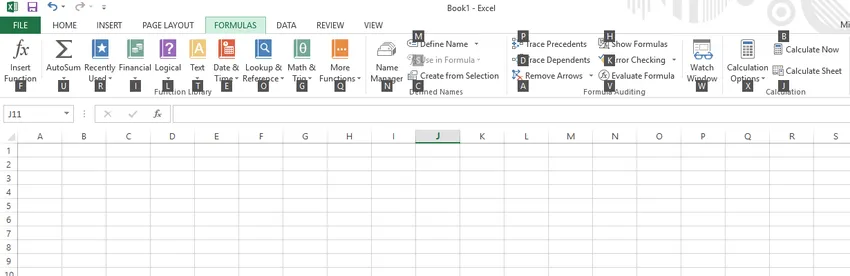
Tasta Alt este de asemenea combinată cu diverse taste pentru crearea de comenzi rapide, cea mai populară fiind Alt + F4 pentru a închide un fișier deschis.
-
Sfârșit
Butonul End când este utilizat cu foaia de lucru Excel activează sau dezactivează modul Final. Acest lucru poate fi vizualizat în colțul de jos al foii de calcul.
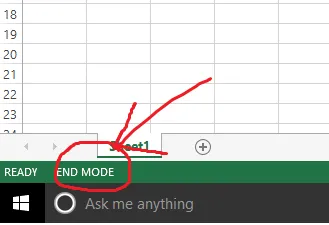
Când modul final este pornit, utilizatorul poate apăsa tastele săgeată pentru a trece la următoarea celulă goală din coloană sau rând, după cum este necesar. Odată ce tasta săgeată a fost utilizată pentru a accesa celula goală, modul final se dezactivează. Trebuie să faceți din nou clic pe butonul End pentru a-l activa pentru o utilizare ulterioară. Dacă foaia de calcul are numai celule goale, comanda rapidă se mută la ultima celulă din coloană sau rând.
Butonul End este de asemenea utilizat pentru a selecta ultima comandă din meniu atunci când este vizibil un meniu sau un submeniu.
-
introduce
Când intrarea în celulă sau bara de formule este finalizată, utilizatorul poate selecta comanda rapidă Enter pentru a completa intrarea și trece la celula următoare.
De exemplu, atunci când data este introdusă în coloană, prin apăsarea tastei Enter, introducerea datelor pentru Compania de închiriere poate fi accesată pentru editare.
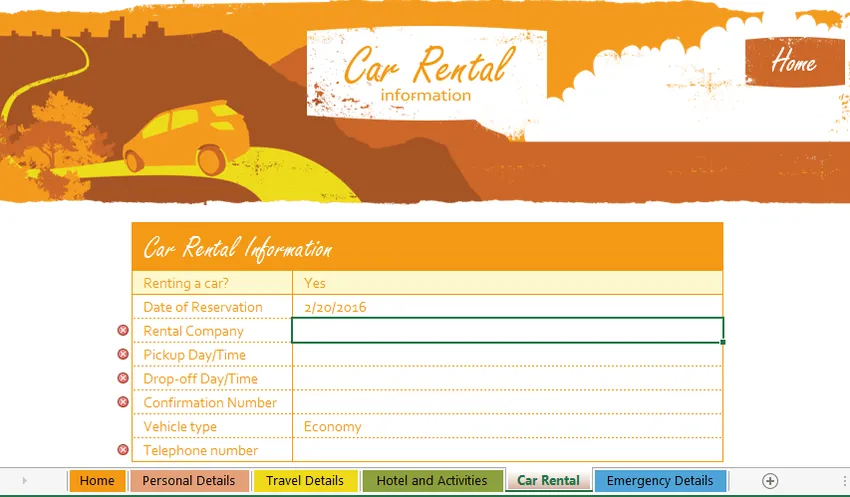
Când foaia de calcul este în formatul de date, comanda rapidă se mută în primul câmp din înregistrarea următoare. Poate fi combinată cu diferite taste pentru accesarea la diverse comenzi rapide Excel. De exemplu, folosind comanda rapidă Alt + Enter se va crea o nouă linie în aceeași celulă.
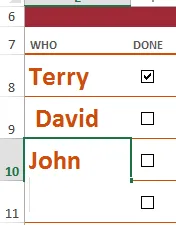
-
Esc
Oricât de experimentat ai avea, există locuri lipicioase pe care le obții pe foaia de lucru Excel din care va fi traseul de evacuare prin butonul de scurtătură Esc. Comanda rapidă este de asemenea folosită pentru a anula intrarea nedorită, completată sau greșită într-o celulă sau în bara de formule. Dacă sunt deschise meniuri, submeniuri, ferestre de mesaje sau căsuțe de dialog, comanda rapidă le va închide.
-
F1
În cele din urmă, dacă utilizatorul este în continuare în pierdere și are nevoie de ajutor, F1 este comanda rapidă pentru apelul pentru ajutor.
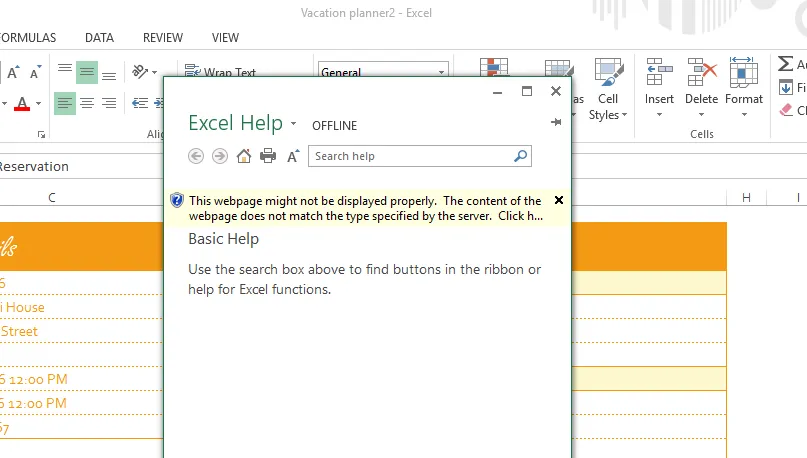
Acesta deschide panoul de activități Excel care are o casetă de căutare în care utilizatorul poate solicita ajutor fie offline, fie online.

Lista ar trebui să-i ajute pe utilizatorii Excel începători să se familiarizeze cu scurtăturile excel, ceea ce îi va ajuta să realizeze rapid și ușor sarcina.
Articole similare:-
Iată câteva articole care vă vor ajuta să obțineți mai multe detalii despre comenzile rapide, așa că accesați linkul.
- Top 10 pas ușor pentru a crea formule Excel de bază utile
- Sfaturi uimitoare Excel este util în crearea de intrări mai rapide
- Sfaturi utile și trucuri Microsoft Excel avansate (tabel de calcul)
- Cum să vă îmbunătățiți abilitățile Microsoft Excel?
- Tabele rotative în profunzime pentru Microsoft Excel 2016
- 10 pași simpli pentru crearea unui grafic pivot în Excel 2016
- Introducerea datelor în Excel este utilă pentru realizarea intrărilor mai rapide